VMWare 虚拟机怎么安装 VMWare Tools
1、打开在VMWare 虚拟机中装好的系菊始统。点击虚拟机菜单下的“安装 VMWare tools”
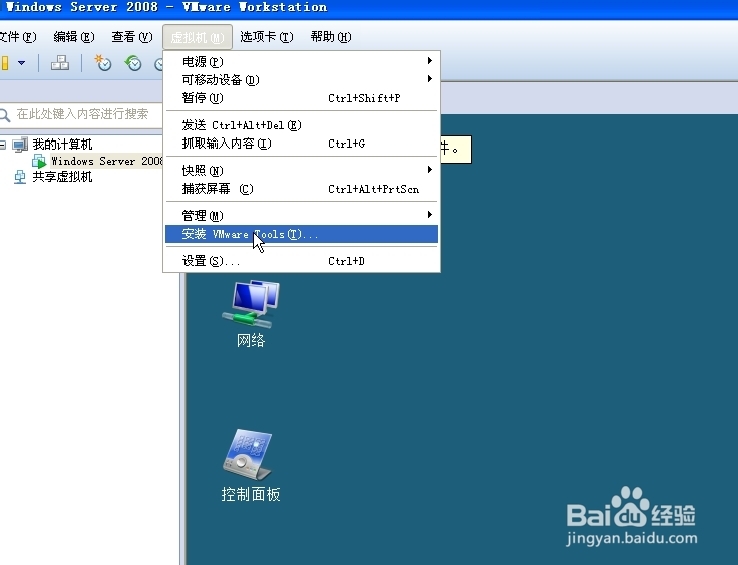
2、砸弹出的界面中双击伐泛“运行 setup.exe”

3、在出现的 欢迎使用 VMWare Tools的安装向导中点击“下一步”

4、在出现的“选择安装类型”界面中,选择“典型安装(T)”然后点击“下一步”

5、在“已准备好安装 VMWare tools”界面中,点击“安装”按钮

6、VMWare tools 就会自动进行安装。
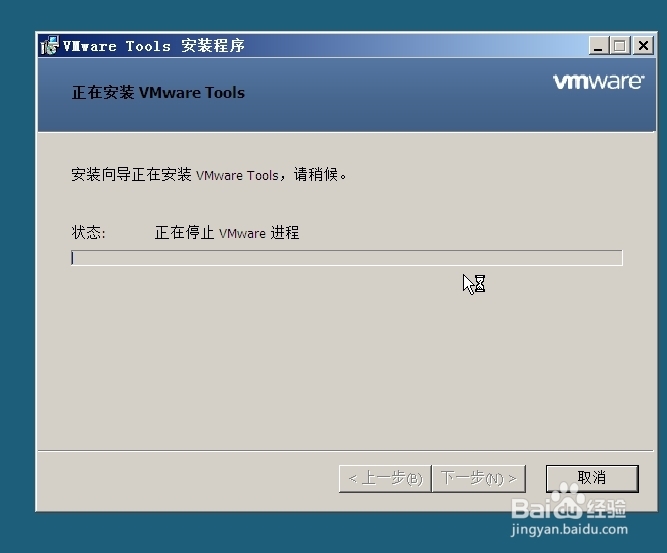
7、等VMWare tools安装完成后此畜各。点击完成按钮。

8、等出现了提示重启系统的提示框时,选择“是”,重启后就可以跟本地电脑互相复制了。

声明:本网站引用、摘录或转载内容仅供网站访问者交流或参考,不代表本站立场,如存在版权或非法内容,请联系站长删除,联系邮箱:site.kefu@qq.com。
阅读量:71
阅读量:39
阅读量:44
阅读量:153
阅读量:23